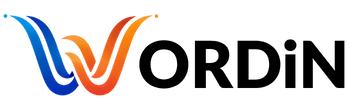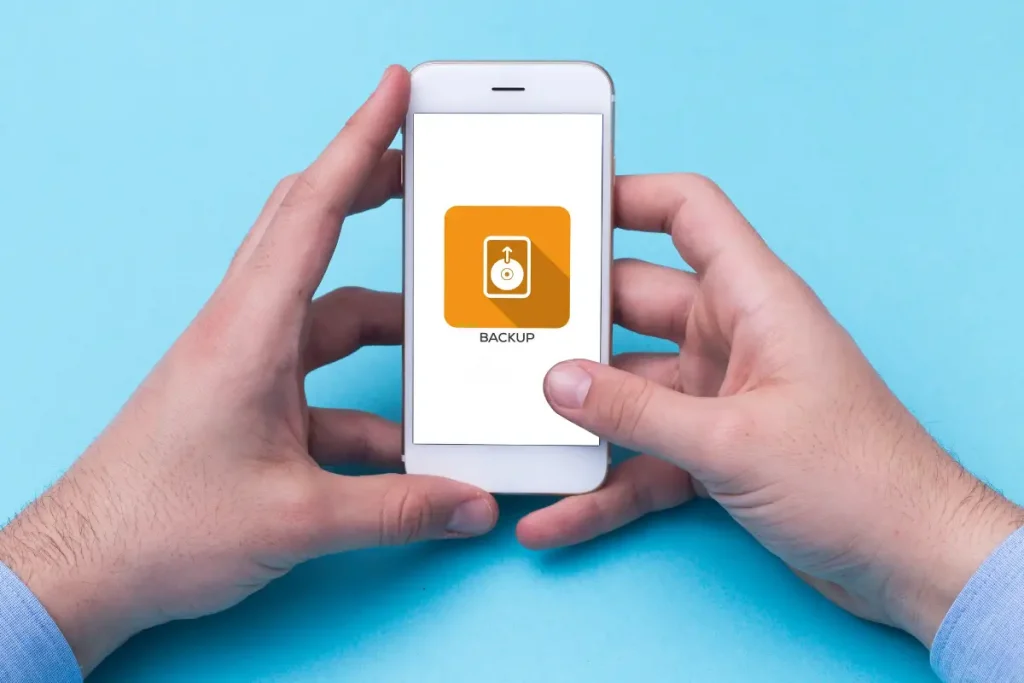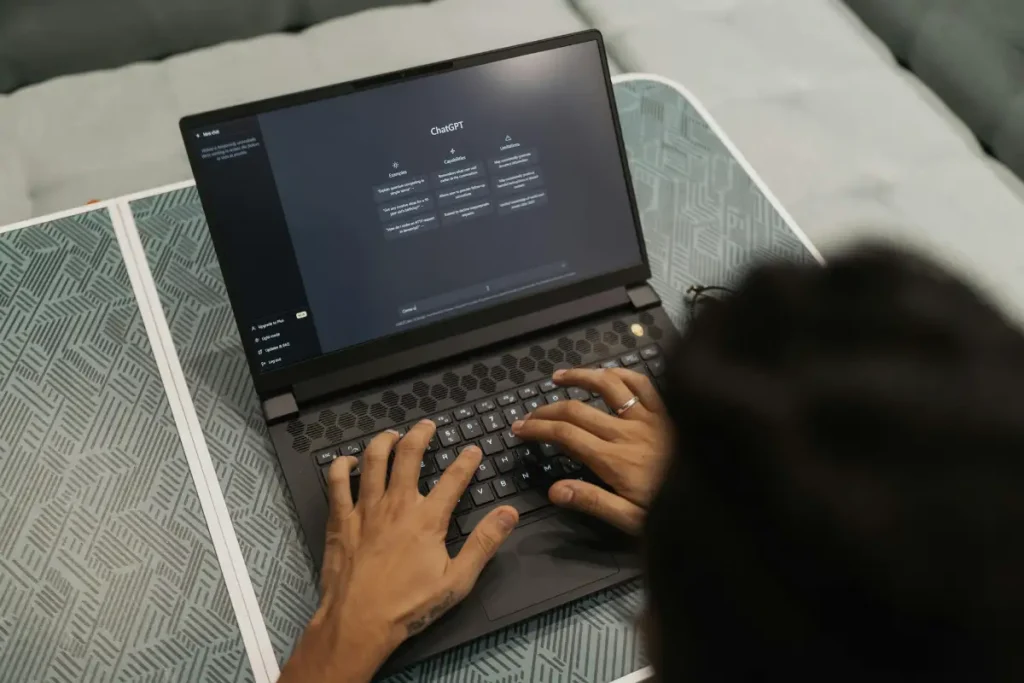Você já parou para pensar em quantas informações valiosas estão armazenadas no seu celular Android neste exato momento? Fotos de momentos inesquecíveis, conversas importantes, aplicativos configurados sob medida, senhas salvas, contatos essenciais… A lista é praticamente infinita. Agora imagine perder tudo isso de uma hora para outra por conta de um roubo, uma falha técnica ou simplesmente porque você decidiu trocar de aparelho. Frustrante, não é mesmo?
A boa notícia é que criar um backup completo do seu Android não é apenas uma medida de segurança inteligente — é também mais simples do que você imagina. Neste guia definitivo, você vai descobrir exatamente como proteger todos os seus dados, passo a passo, usando métodos nativos do Google, ferramentas de terceiros e técnicas profissionais que garantem que nada se perca. Vamos transformar você em um expert em backups e dar a tranquilidade que você merece ao usar seu smartphone.
Dica Importante
Antes de começar qualquer processo de backup, certifique-se de estar conectado a uma rede Wi-Fi confiável e com bateria acima de 50%. Backups podem consumir bastante dados e energia!
Por Que Fazer Backup é Essencial
Vivemos na era digital, onde nossos smartphones se tornaram extensões de nossas vidas. Segundo pesquisas recentes, um usuário médio de Android armazena mais de 2.500 fotos, 50 aplicativos instalados e cerca de 300 contatos no dispositivo. Perder esses dados não é apenas inconveniente — pode representar prejuízos emocionais e até financeiros significativos.
Além disso, com a evolução constante dos sistemas operacionais, trocar de aparelho se tornou algo frequente. Ter um backup completo significa que você pode migrar de um celular para outro em minutos, mantendo absolutamente tudo: configurações, históricos, preferências e personalização. É como fazer uma mudança de casa levando cada móvel exatamente para o mesmo lugar.
Mas os benefícios vão além. Um backup bem estruturado protege você contra:
Falhas de hardware inesperadas que podem corromper a memória interna do dispositivo, tornando os dados inacessíveis.
Ataques de malware e ransomware que criptografam seus arquivos e exigem pagamentos para liberá-los.
Atualizações problemáticas que podem causar instabilidade no sistema ou perda de informações durante o processo.
Erros humanos como exclusões acidentais, formatações não intencionais ou reset de fábrica sem querer.
O Método Nativo do Google: Backup na Nuvem
O Android oferece nativamente uma solução robusta e integrada de backup através do Google Drive. Esse método é o mais acessível para usuários de todos os níveis de conhecimento técnico e funciona de forma praticamente automática quando configurado corretamente.
Como Ativar o Backup Automático do Google
Para começar, acesse as Configurações do seu Android e procure pela seção Google. Dentro dela, localize a opção Backup ou Fazer backup de dados. O caminho exato pode variar ligeiramente dependendo da marca do seu celular (Samsung, Motorola, Xiaomi, etc.), mas geralmente segue essa estrutura.
Ao encontrar essa seção, você verá um conjunto de opções que determinam exatamente o que será salvo na nuvem. Ative a opção principal de backup e certifique-se de que os seguintes itens estejam marcados:
Dados de aplicativos — Isso garante que configurações, progressos de jogos e preferências personalizadas sejam preservados.
Histórico de chamadas — Fundamental para quem precisa consultar ligações antigas.
Contatos — Provavelmente o dado mais crítico para a maioria dos usuários.
Configurações do dispositivo — Inclui preferências de sistema, alarmes, senhas de Wi-Fi salvas e muito mais.
SMS/MMS — Mensagens de texto que podem conter informações importantes ou sentimentais.
O Que o Backup do Google Não Inclui
Embora extremamente útil, o backup nativo do Google tem algumas limitações importantes que você precisa conhecer. Fotos e vídeos em resolução original, por exemplo, não são incluídos automaticamente — eles exigem configuração específica no Google Fotos. Músicas baixadas em serviços de streaming, documentos armazenados localmente e arquivos de determinados aplicativos que optam por não participar do sistema de backup também ficam de fora.
Por isso, uma estratégia completa de proteção de dados envolve combinar diferentes métodos, algo que vamos explorar nos próximos tópicos.
Backup de Fotos e Vídeos: Google Fotos
O Google Fotos é, sem dúvida, uma das ferramentas mais poderosas para preservar suas memórias visuais. Com upload automático e organização inteligente por reconhecimento facial, localização e objetos, ele vai muito além de um simples armazenamento na nuvem.
Para configurar o backup automático, abra o aplicativo Google Fotos, toque no seu avatar no canto superior direito e acesse Configurações de Fotos. Dentro dessa seção, procure por Backup e sincronização e ative a função.
Aqui você terá duas opções principais de qualidade:
Qualidade de armazenamento (anteriormente “Alta qualidade”) — Comprime ligeiramente as imagens, mas permite armazenamento ilimitado dentro da cota do Google Drive.
Qualidade original — Mantém fotos e vídeos exatamente como foram capturados, mas consome o espaço da sua conta Google.
📊 Comparação de Qualidade
Qualidade de Armazenamento: Ideal para quem tem muitas fotos e quer economizar espaço. A compressão é imperceptível para visualização em telas.
Qualidade Original: Recomendada para fotógrafos profissionais ou quem deseja preservar cada pixel. Ocupa mais espaço.
Backup Manual com o Computador via USB
Para quem prefere ter controle total sobre os arquivos ou trabalha com grandes volumes de dados, o backup manual via computador é uma excelente alternativa. Esse método oferece velocidade superior e não depende de conexão com a internet.
Conecte seu Android ao computador usando um cabo USB de qualidade. Assim que o dispositivo for reconhecido, desbloqueie a tela e autorize a transferência de arquivos tocando na notificação que aparece. No Windows, abra o Explorador de Arquivos e localize seu dispositivo na seção “Este Computador”. No Mac, será necessário instalar o Android File Transfer, disponível gratuitamente no site oficial do Google.
As pastas mais importantes para copiar são:
DCIM — Contém todas as fotos e vídeos capturados pela câmera.
Download — Arquivos baixados da internet.
WhatsApp/Media — Mídias compartilhadas no aplicativo.
Documents — Documentos criados em aplicativos de produtividade.
Music — Músicas armazenadas localmente.
Crie uma pasta organizada no seu computador com a data do backup (por exemplo, “Backup_Android_16Out2025”) e copie todo o conteúdo dessas pastas. Esse processo pode levar de alguns minutos a horas, dependendo da quantidade de dados.
Aplicativos de Backup Completo: Super Backup e Titanium
Quando você precisa de um nível de controle ainda maior, aplicativos especializados entram em cena. O Super Backup & Restore é uma opção gratuita, intuitiva e extremamente eficiente para backups locais ou na nuvem de praticamente tudo.
Após instalar o aplicativo pela Play Store, você terá acesso a módulos específicos para:
Contatos — Exporta em formato VCF, compatível com qualquer plataforma.
SMS — Salva todas as mensagens em arquivos XML restauráveis.
Registro de chamadas — Preserva o histórico completo.
Calendário — Exporta eventos e lembretes.
Aplicativos — Cria arquivos APK dos apps instalados.
Documentos — Faz backup de arquivos específicos.
O Super Backup permite agendar backups automáticos e oferece integração com Google Drive, Dropbox e outros serviços de nuvem, proporcionando redundância adicional.
🛠️ Ferramentas Recomendadas
| Ferramenta | Melhor Para | Custo |
|---|---|---|
| Google One | Backup automático e integração | A partir de R$ 6,99/mês |
| Super Backup | Backup local completo | Gratuito |
| Samsung Smart Switch | Usuários Samsung | Gratuito |
| Titanium Backup | Usuários avançados (root) | Gratuito com versão Pro |
Backup de Conversas do WhatsApp
O WhatsApp se tornou tão essencial que merece atenção especial em qualquer estratégia de backup. Felizmente, o próprio aplicativo oferece integração nativa com o Google Drive, tornando o processo bastante direto.
Abra o WhatsApp, toque nos três pontinhos no canto superior direito e acesse Ajustes > Conversas > Backup de conversas. Aqui você pode fazer um backup imediato tocando em “Fazer backup” ou configurar backups automáticos diários, semanais ou mensais.
É fundamental escolher se deseja incluir vídeos no backup. Embora sejam memórias valiosas, vídeos consomem muito espaço e podem tornar o backup extremamente lento. Avalie sua necessidade real antes de marcar essa opção.
Certifique-se também de que a conta Google configurada é aquela que você pretende usar no novo dispositivo, caso esteja planejando uma migração.
Sincronização de Senhas e Autenticação
Senhas são provavelmente os dados mais críticos e sensíveis que você possui. O Google oferece o Gerenciador de Senhas integrado ao Chrome e ao Android, que sincroniza automaticamente credenciais entre dispositivos quando você está logado na sua conta.
Para verificar se está ativado, acesse Configurações > Google > Gerenciar sua Conta do Google > Segurança > Gerenciador de Senhas. Dentro dessa seção, você pode revisar todas as senhas salvas, verificar se há credenciais comprometidas em vazamentos de dados e até mesmo gerar senhas fortes para novos serviços.
Alternativamente, gerenciadores de senhas dedicados como Bitwarden, 1Password ou LastPass oferecem recursos ainda mais robustos, incluindo compartilhamento seguro, notas criptografadas e autenticação multifator.
Segurança em Primeiro Lugar
Nunca armazene senhas em arquivos de texto simples ou planilhas sem criptografia. Use sempre soluções especializadas que aplicam criptografia de ponta a ponta. Sua segurança digital vale o pequeno esforço de configurar essas ferramentas corretamente.
Estratégia 3-2-1: O Backup Profissional
Profissionais de TI seguem uma regra de ouro conhecida como estratégia 3-2-1 de backup. Esse método garante proteção máxima contra qualquer tipo de perda de dados:
3 cópias dos seus dados — O arquivo original e duas cópias de backup.
2 tipos diferentes de mídia — Por exemplo, nuvem e disco rígido externo.
1 cópia fora do local — Preferencialmente em um serviço de nuvem ou outra localização física.
Aplicando isso ao seu Android, você teria: os dados originais no celular, um backup no Google Drive e outro em um HD externo conectado ao seu computador. Dessa forma, mesmo em cenários catastróficos como roubo do celular e falha do computador, seus dados permaneceriam seguros na nuvem.
Testando Seus Backups: A Etapa Esquecida
De nada adianta ter backups impecáveis se você não sabe se eles realmente funcionam. Testar a restauração é tão importante quanto criar o backup em si. Reserve um tempo a cada três meses para verificar se você consegue recuperar arquivos das suas cópias de segurança.
Escolha alguns arquivos aleatórios — fotos, contatos, conversas do WhatsApp — e tente restaurá-los. Se algo der errado durante o teste, você terá tempo para corrigir o problema sem estar em uma situação de emergência.
Esse processo pode parecer trabalhoso, mas proporciona tranquilidade inigualável. Você saberá com certeza que seus dados estão protegidos e acessíveis quando precisar.
Backup para Trocar de Celular
Quando chega o momento de estrear um smartphone novo, o backup prévio transforma a experiência completamente. Durante a configuração inicial do novo Android, você será questionado se deseja restaurar dados de um backup. Selecione a opção correspondente e escolha o backup mais recente da sua conta Google.
O processo de restauração pode levar de 10 minutos a algumas horas, dependendo da quantidade de dados e da velocidade da sua conexão com a internet. Aplicativos serão reinstalados automaticamente, configurações serão aplicadas e suas preferências pessoais estarão exatamente onde você as deixou.
Para o WhatsApp, instale o aplicativo, verifique o número de telefone e, quando solicitado, confirme que deseja restaurar o backup encontrado no Google Drive. Em poucos minutos, todas as suas conversas estarão disponíveis.
Tranquilidade Digital ao Seu Alcance
Criar um backup completo do seu Android não é apenas uma tarefa técnica — é um ato de cuidado com sua vida digital. As memórias, informações e conexões armazenadas no seu celular têm valor inestimável, e protegê-las adequadamente deve ser prioridade.
Neste guia, você descobriu desde os métodos nativos mais simples até estratégias profissionais usadas por especialistas em tecnologia. O segredo está em combinar diferentes abordagens: use o backup automático do Google para o dia a dia, mantenha cópias locais periódicas em dispositivos externos e configure ferramentas especializadas para dados específicos como conversas e fotos.
Lembre-se: o melhor backup é aquele que você realmente faz. Não adie mais essa proteção essencial. Reserve alguns minutos hoje mesmo para configurar pelo menos o backup básico do Google, e durma tranquilo sabendo que seus dados estão seguros. Sua versão futura agradecerá imensamente por essa decisão inteligente tomada agora.
Comece agora mesmo — acesse as configurações do seu Android e ative o backup automático. Esse pequeno gesto pode fazer toda a diferença quando você menos esperar.